Les outils statistiques
Les requêtes : Quizz'Click
Présentation de la fenêtre
La fenêtre du module Quizz'Click se présente comme ceci :
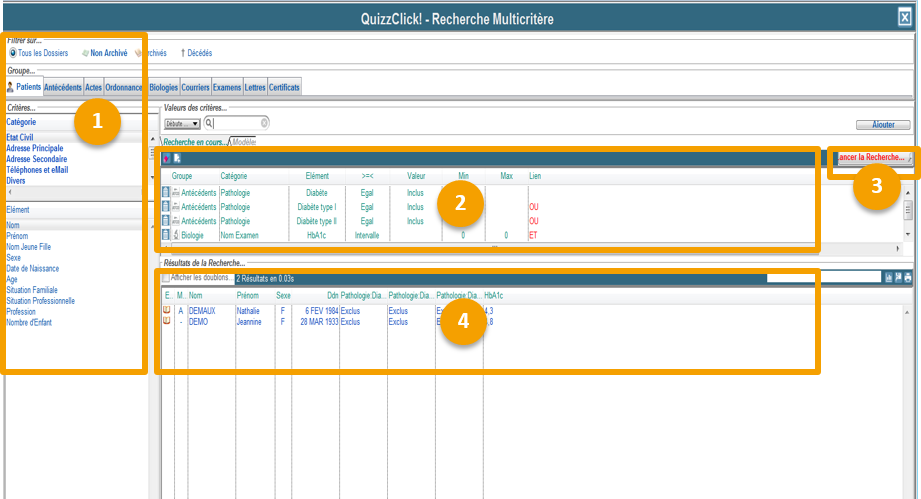
C'est dans cette partie de la fenêtre QuizzClick, que l'on détermine les différents critères de recherche :
Le filtre
Le groupe
Le critère
L'élément
La valeur de critère
C'est dans cette zone que l'on retrouve les différents critères de recherche sélectionnés
Bouton pour lancer la recherche
Résultat de votre requête
Faire une recherche multicritères
On accède à cette fenêtre par le menu →
Ou son raccourci Clavier Maj-Ctrl-Q (PC) Pomme-Ctrl-Q.
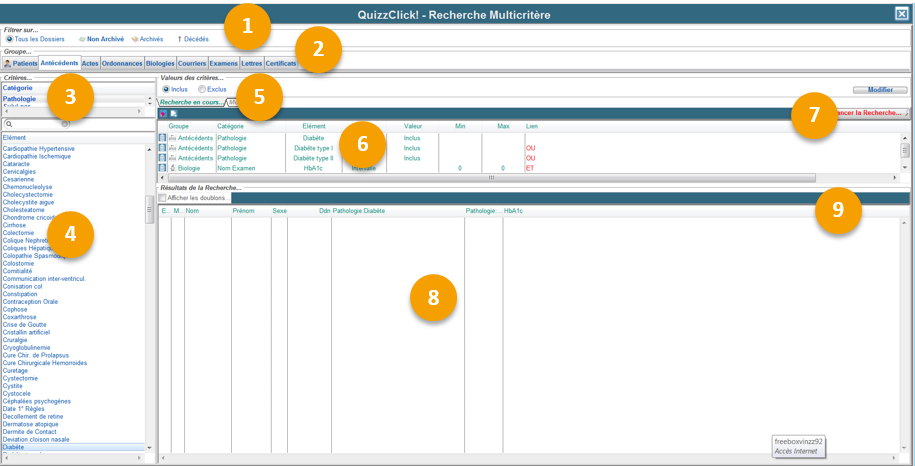
Sélectionnez le filtre de votre requête : tous les dossiers, les dossiers archivés, non archivés ou décédés.
Sélectionnez le groupe de votre requête : Patient, antécédents, actes, ordonnances, biologies, courriers, examens, lettres, certificats
Sélectionnez le critère de votre requête (Par rapport au groupe sélectionné).
Sélectionnez l'élément de votre requête (Par rapport au critère sélectionné).
Sélectionnez la valeur de critère.
Les différents choix que vous avez fait pour faire une recherche apparaissent ici.
![[Note]](note.png)
En faisant un clip droit sur une ligne sélectionnez ET ou OU selon la requête que vous souhaitez faire
Bouton pour lancer la recherche.
L résultat de votre recherche apparaît ici.
Cliquez sur ces boutons pour imprimer, exporter ou mettre en graphique le résultat.

Créer un modèle de requête
Vous avez la possibilité de créer un modèle de requête.
Une fois votre requête faite, cliquez sur ![]()
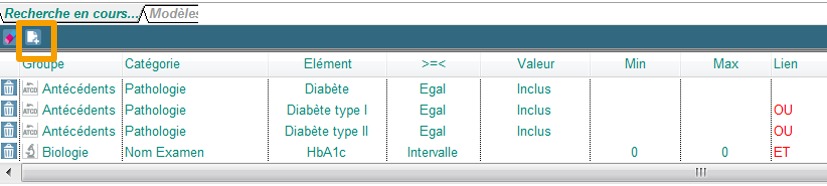
Saisissez un titre à votre requête et cliquez sur OK.
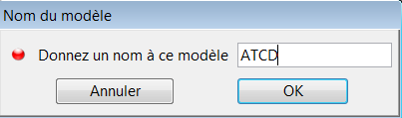
Utiliser un modèle de requête

Positionnez vous dans l'onglet modèle de QuizzClick
Sélectionnez votre modèle depuis la liste déroulante.
La zone de résultat
Exporter des résultats au format tableur
Lors de l'export au format Excel du résultat d’une recherche Quizz’Click, le fichier généré pouvait présenter des problèmes de formatage sur certaines colonne.



